电脑硬盘是电脑运行的基础固件,我们使用电脑需要依赖它储存文件、运行软件等。那么在使用电脑的过程中你有没有遇到这样的问题:当打开一个电脑磁盘分区时,该分区无法使用并提示格式化,这时候一般的小伙伴是不是都手欠格式化硬盘了呢?如果你格式化了,那么电脑硬盘里面的数据该怎么办?但是如果不格式化,电脑硬盘不能使用又该怎么办?

电脑硬盘格式化后怎么恢复数据
1.下载安装强力数据恢复软件,当按照步骤将软件安装完毕后,请点击运行进入操作界面,根据软件向导提示我们将鼠标放在任意功能上即可查看详情。
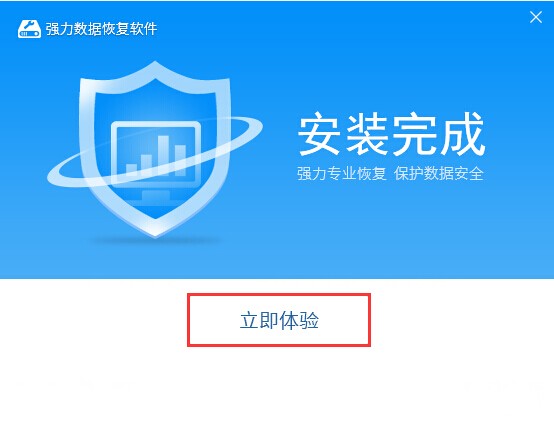
2.选择本次要恢复数据情况“误格式化硬盘”。
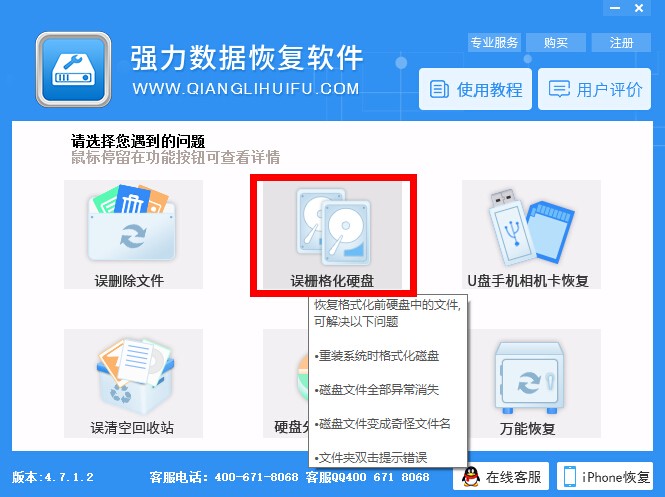
3.请在强力数据恢复软件界面中选择要恢复数据的电脑硬盘,鼠标点击选中磁盘分区后,接着在右下角点击“下一步”按钮进入文件扫描状态。
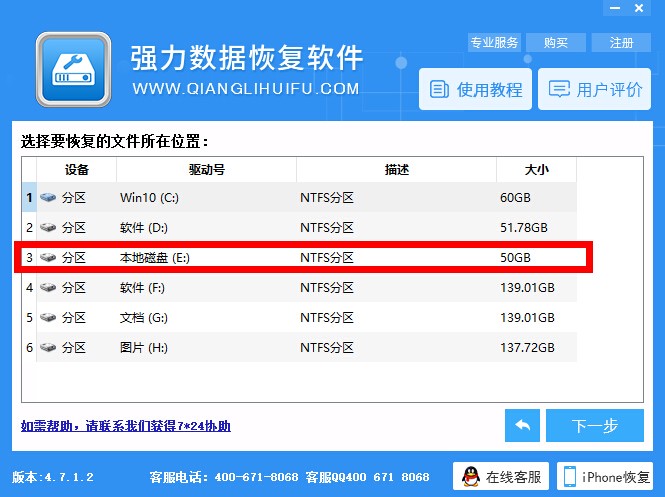
4.静待文件扫描结果(扫描期间请勿操作中断扫描)。

5.当扫描完成,请选择要恢复的数据类型“图片、文档、视频”等,然后借助于软件的文件预览功能查看数据,找到并勾选要恢复的数据文件,点击“下一步”。
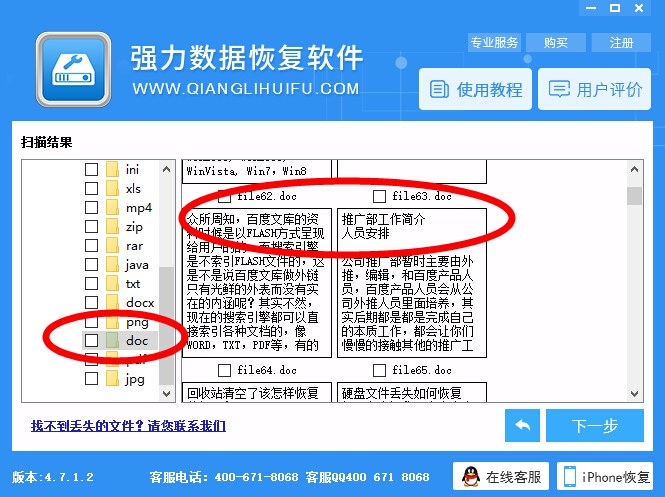
6.选择恢复文件储存位置,如果您恢复的文件有很多,请另外准备一个大容量移动硬盘,点击“浏览”设置保存路径后,点击“下一步”按钮恢复即可。
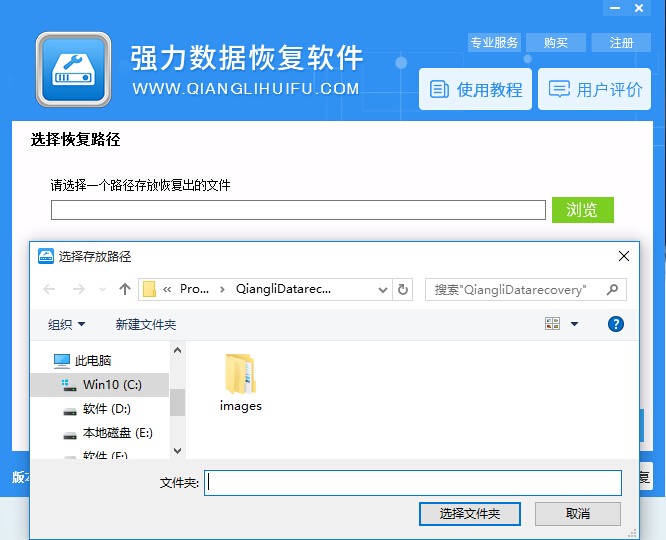
没有直接格式化硬盘该怎么修复?
1.当移动硬盘提示格式化时,请勿操作,在键盘上按下快捷键“Win+R”打开运行窗口,在窗口中输入“cmd”,按回车键。
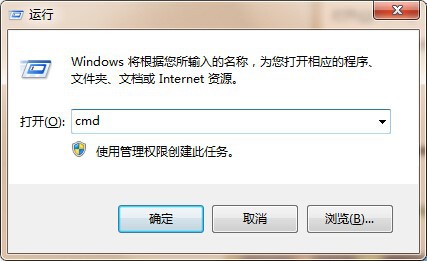
2.在弹出的窗口中输入“chkdsk e:/f”(其中“e”代表E盘,请将其改为移动硬盘盘符),然后按回车键。
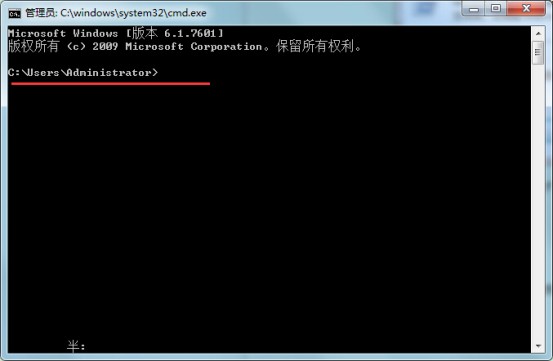
3.如果不能正常运行,请重启。硬盘检查需要一段时间,请耐心等待,检查完毕后移动硬盘即可恢复正常运行。

提示:如果移动硬盘数据丢失,强力数据恢复软件可以帮助找回硬盘的的绝大部分数据,用户可以点击软件右上角“购买”按钮进入购买软件界面,然后点击“注册”按钮弹出注册窗口进行注册。


(思路+详解+并查集详解+段错误超时解决)宝 Come)


(思路加详解))





(思路+详解+知识分析)宝 你今天 AC了吗)
)

)


(思路+详解+分析输入)宝宝们 加油)

